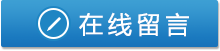文档管理
坤志OA文档管理系统显示企业知识积累的文档归档,可以下载、在线查阅、在线编辑office文档,真正实现协同文档管理。 强大的权限控制保证文档的安全性:可以对不同文档目录分配查看和管理权限,真正实现协同文档管理。一、文档中心
这是文档中心的一级目录,只有admin管理员才有以下权限:增加、编辑和删除子目录;设置所有管理目录权限和查看权限;上传或移动文件;在线编辑和删除文件;修改文件名称。

二、子目录
对一个目录有管理权限的用户,可以进行所有权限的操作,可在这个目录下可以上传和移动文件、在线编辑和删除文件、修改文件名称、下载和在线阅读文件;对一个目录只有编辑权限的用户,只有在线阅读、在线编辑以及下载该目录下的文件;对一个目录只有下载权限的用户,只有在线阅读和下载该目录下的文件;对一个目录只要有查看权限的用户有以下权限:只能在线阅读子目录下的文件。

三、功能介绍
1、权限管理
admin给文件目录授权,根据用户的职责的不同或其他来设置用户的权限。

2、上传文件
对目录有管理权限的用户,可以在目录上传文件;点击右面区域“上传文件”按钮,弹出上传文件窗口,选择本地文件上传。

3、增加目录
对目录有管理权限的用户,可以在目录下创建下级目录;点击右面区域“增加目录”按钮,弹出增加目录窗口,编辑目录名称,显示顺序和上级目录。

4、编辑目录
对目录有管理权限的用户,可以编辑下级目录;点击目录后面“编辑”链接,弹出编辑目录窗口,编辑目录名称,显示顺序和上级目录及是否公开查看。

5、删除目录
对目录有管理权限的用户,可以删除下级目录;点击目录后面“删除”链接,弹出确认窗口;选择“是”,将删除目录及目录下所有的东西;选择“否”,将不删除目录。

6、管理权限
对目录有管理权限的用户,可以设置下级目录的管理权限;点击目录后面“管理权限”链接,弹出分配管理权限窗口,可以选择具体人员和某个部门。管理权限是可对当前文件目录进行所有操作。

7、编辑权限
编辑权限表示拥护有阅读、编辑以及下载的权限。

8、下载文件
点击文件后面“下载”链接,弹出默认文件下载窗口,保存到本地电脑。下载权限则是由下载和阅读两个权限。

9、查看权限
查看权限则只能阅读

10、在线阅读文件
对目录有管理权限或查看权限的用户,可以在线阅读目录下文件;点击文件后面“阅读”链接,弹出新窗口利用泛普office控件在线打开文件阅读。
注意:当第一次打开没有安装过泛普office控件,窗口顶部中将提示安装控件。
点击提示框弹出安装提示,选择“为此计算机上的所有用户安装此加载项(A)...”。
选择“为此计算机上的所有用户安装此加载项(A)...”后,弹出安装警告窗口,选择“安装”按钮。
经过几分钟的安装过程,将显示文档内容

11、在线编辑文件
对目录有管理权限的用户,可以在线编辑目录下文件;点击文件后面“编辑”链接,弹出新窗口利用云全office控件在线打开文件进行编辑,可以直接在线保存到源文件;或另存到本地。
注意:1.当第一次打开没有安装过云全office控件,窗口顶部中将提示安装控件;
2. 当有一个打开在线编辑窗口,别的用户将不能同时打开文件编辑,自动转换为只读,保证文件的一致性。
当有一个打开在线编辑窗口,别的用户将不能同时打开文件编辑,自动转换为只读,并弹出提示框显示:谁正在编辑。 
12、文件改名
对目录有管理权限的用户,可以修改目录下文件的名;点击文件后面“改名”链接,弹出重命名窗口,编辑文件名。

13、删除文件
对目录有管理权限的用户,可以删除目录下文件;点击文件后面“删除”链接或选中文件点击上面的“删除”按钮,弹出确认窗口。

14、移动文件
对目录有管理权限的用户,可以移动目录下文件;选中文件点击上面的“移动”按钮,弹出移动文件窗口,选择目标目录。

15、文件搜索
根据关键字搜索所有当前用户能查看的文件。